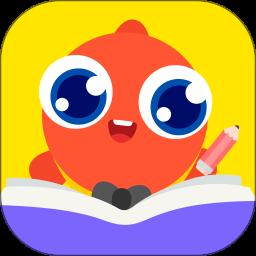Calibre电子书管理软件
v5.42.0 多语言官方安装版
- 软件大小:112.61 MB
- 软件语言:多国语言[中文]
- 软件类型:国外软件 / 电子阅读
- 软件授权: 免费软件
- 更新时间:2022-05-06 14:27:51
- 软件等级:

- 软件厂商: -
- 应用平台:WinXP, Win7, Win8, Win10
- 软件官网: https://calibre-ebook.com/
相关软件
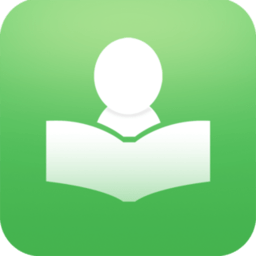
万能电子书阅读器appv4.6.5安卓版
36.71 MB/中文/10.0

开源电子书阅读器(legado)v3.22.121018 安卓版
12.80 MB/中文/10.0

黄易小说全集典藏版v2.0 免费版
23.09 MB/中文/10.0

Calibre Portablev5.32.0 绿色便携版
133.00 MB/中文/0.0

全本免费小说电子书阅读器v1.1.0 安卓版
13.83 MB/中文/10.0
软件介绍人气软件精品推荐相关文章网友评论下载地址
Calibre电子书阅读器是一个电子书的管理阅读平台,既可以帮助你将文件转换成电子阅读的格式,也可以把在线下载的新闻或者是图示资料转换阅读,功能应该是非常的强大了。
Calibre官方版简介
它是一个完整的电子图书馆,包括图书馆管理,格式转换,新闻,将材料转换为电子书,以及电子书阅读器同步功能、整合进电子图书阅读器。
通过Calibre 可以把需要的资料、新闻、信息、文档转换成电子书格式,手机/iPad无疑是最大的电子书阅读平台,使用Calibre V0.8.16 免费版可以轻松把需要资料转换制作成你需要的格式以便保存到移动阅读设备中阅读。
Calibre 免费版强大的电子书管理功能,它提供电子书籍管理、元信息整理、格式转换、阅读设备书籍同步、新闻下载等,可以完全满足你一站式的需要。尤其对于拥有手机/iPad等电子阅读器或EInk设备的同学来说,这个软件尤其具有价值。如果把电子书想象成MP3音乐的话,Calibre的功能可以堪比iTunes。它还可以把网络上的新闻或RSS下载转换成电子书格式,同步到相关的阅读设备中,这是一个非常实用的功能。
不过Calibre体积较大,转换速度也不是十分快,而且对中文资料转换的支持还在陆续修正中。
Calibre电子书管理软件怎么设置目录
1、首先需要用到Calibre,安装好后,我们将无目录电子书拖入Calibre
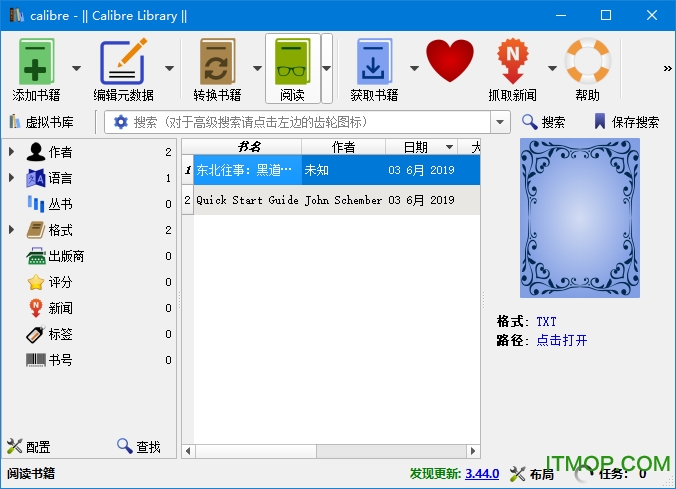
2、点击工具栏上的“转换书籍”按钮;在弹出的对话框里选择结构检测
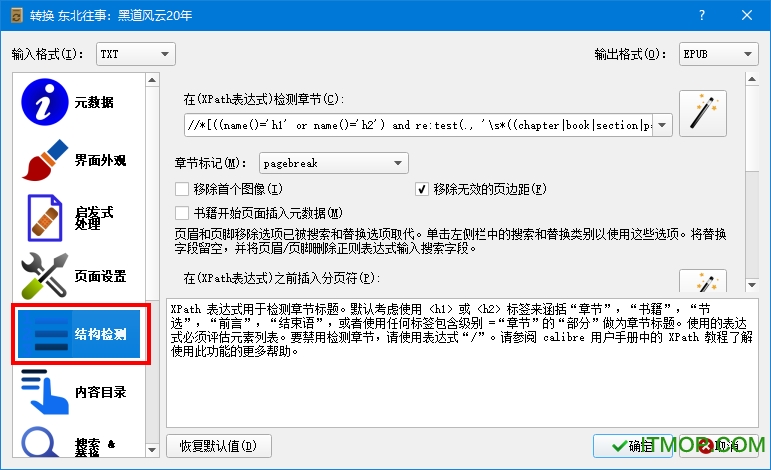
3、在右侧XPath下粘贴如下正则表达式//*[re:test(., "^\s*[第卷][0123456789一二三四五六七八九十零〇百千两]*[章回部节集卷].*", "i")]
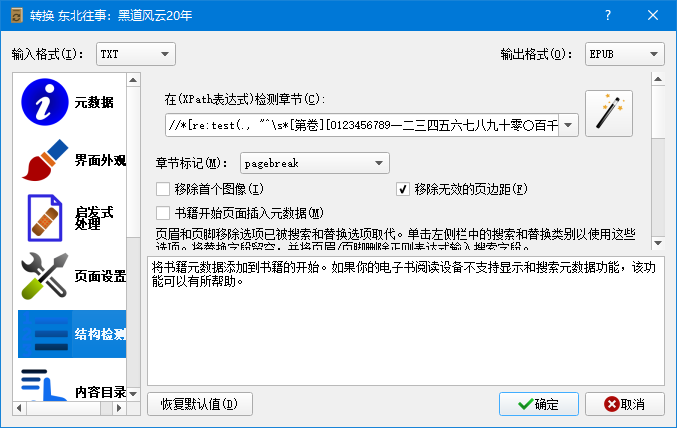
4、选择输出格式.epub,然后点击确定就可以了

常见问题
中文txt文件转换成别的格式后全部变为乱码?
可以把文件转成UTF-8编码后再放入calibre转换格式,也可以在calibre的转换对话框中左边选择“外观”,然后在右侧的“输入字符编码”中填入“gbk”或“gb18030”,calibre就可以正常转换格式了。
自动生成的封面图片中的中文字符变成问号?
打开“首选项”->“优化调整”中的“Current Tweaks”中填入优化选项:generate_cover_title_font = 'c:windows ontssimhei.ttf',这样就可以用指定的黑体做为封面标题的字体,就不会乱码了。
“保存到磁盘”和“发送到设备”后中文文件名变为拼音
为了保证在各个平台各种文件系统下文件都可以正常的保存,calibre的作者采用了把非英语字符转为英语字符的方式来解决多语言文件名,中文就变成拼音了。对于“保存到磁盘”,可以去掉“首选项”->“保存图书到磁盘”->“将非英语字符转换为对应英语字符”的选项来强制calibre以原始字符保存文件名。不过这个功能有Bug,对于有些字符,保存后会乱码。对于“发送到设备”,目前没有解决方案。有关这个问题,目前正在与calibre作者积极沟通中,寻找最佳的解决方案。不过总的来说,只有极少数阅读器设备(如iRiver Story)的书架是用文件名而不是用图书元信息来显示的,所以对大部分阅读器而言即使用拼音文件名也不会带来太多的不便。
Calibre 转换电子书格式教程
一、添加电子书到书库
下载安装好Calibre并打开它。点击左上角【添加书籍】图标,将你想要转换的电子书添加到书库中(也可以直接将电子书拖放到书库里)。
二、选择一种转换模式
选中一个或多个电子书,点击鼠标右键,在弹出的菜单中将鼠标定位到【转换书籍】那一项,会弹出一个子菜单,有【逐个转换】和【批量转换】可选。如果选取了多个文件,使用【逐个转换】需要对每一个图书进行单独的设置,比如可以对不同的电子书设置不同的格式;而【批量转换】则是所有电子书共用一个设置。请根据自己的需要选择。
Calibre 支持转换的格式有:EPUB、MOBI、AZW3、DOCX、FB2、HTMLZ、LIT、LRF、PDB、PDF、PMIZ、RB、RTF、SNB、TCR、TXT、TXTZ、ZIP。
三、设置修改电子书信息
如果选择了【逐个转换】会针对每一本电子书弹出一个设置对话框,你可以对该电子书的“输出格式”、“元数据(包括书名、封面、作者等基本信息的设置)”、“界面外观(包括字体大小、内嵌字体、行高等内容格式的设置)”、“智能处理”、“页面设置”、“结构检测”、“内容目录”、“查找与替换”、“EPUB输出”、“调试”项进行详细的设置。如果选择了“批量转换”,则不能批量修改它们的“元数据”及使用“调试”功能。
四、查看或管理转换进程
所有转换设置完毕后,点击【确定】按钮开始转换。转换过程中主页面的右下角会有“任务:**”的字样和一枚转动的菊花图标,点击它们便会弹出一个任务列表框,在这里你可以查看转换状态并对单个或多个任务进行中止、隐藏等操作。
五、获取转换后的电子书
当右下角的“任务”后的数字变为“0”时表示全部转换任务已完成。右键点击图书在菜单中点选“打开所在目录”便能转到存储的默认文件夹并找到已经转换好格式的电子书了。如果不想一个一个地打开电子书所在目录,可以选择多个电子书,右键点击在弹出的菜单中将鼠标定位到“保存到磁盘”,在弹出的子菜单中点选“保存到磁盘单个目录”,在弹出的对话框中选择一个目录,就可以将它们统一放到一个文件夹里了。
更新日志:
v5.32.0版本更新
编辑书:添加一个根据规则转换HTML标签的工具(Tools->Transform HTML)
允许进行转换,例如将一个 html 标签更改为另一个、删除标签、将它们包装在另一个标签中等。也可以在转换过程中通过转换对话框的外观->转换 HTML 部分使用。
新 Tolino Vision 6 的驱动程序
Kobo 驱动:添加对上周发布的最新固件的支持
选择随机书籍时,请确保不会重新选择最近选择的书籍
图标主题选择器对话框:允许右键单击主题访问其主页
v3.32.0版本更新
新功能
编辑书:插入图像对话框:添加按钮以更改图像缩略图大小。
书籍详细信息面板:允许右键单击格式以在口径编辑器中打开它
编辑元数据对话框:通过右键单击格式列表中的格式,允许查看或编辑特定格式
创建元数据夹克时,允许在自定义长文本列中使用HTML
内容服务器:编辑元数据时,添加一个按钮以删除现有封面。请注意,在取下盖子后,会显示自动生成的盖子。您可能需要在浏览器中点击刷新才能看到更改。
内容服务器:日期编辑:添加按钮以清除日期或将其设置为今天的日期
Bug修复
在设备上显示书籍时,禁用对库书籍操作的操作的键盘快捷键
内容服务器:自定义列表:修复显示为一个的零序列索引
内容服务器:修复未在某些书籍的下载副本中更新的封面。9932
PDF输出:修复了在使用选项从输入文档中读取页边距时极少数情况下可能发生的错误
编辑书籍:核对书:如果文件名包含%字符,则修复错误
PDF输出:修复CSS不透明度属性,导致文本无法呈现。现在忽略不透明度,因为它不受Qt WebKit的支持。
更多>> 软件截图

推荐应用

CAJ文件阅读器(cajviewer) 108.81 MB
下载/中文/2.0 v8.0.1.1 官方正式版
福昕阅读器个人版(Foxit Reader) 95.65 MB
下载/多国语言[中文]/5.0 v12.0.121.12821 中文免费版
极速pdf阅读器电脑版 9.63 MB
下载/中文/7.0 v3.0.0.3003 官方最新版
Balabolka(语音阅读器) 21.67 MB
下载/多国语言[中文]/10.0 v2.15.0.811 免费版
福昕阅读器领鲜版 114.60 MB
下载/中文/10.0 v11.0.318.51024 中文最新版
Djv格式阅读器(WinDjView) 14.22 MB
下载/中文/10.0 v6.1.4 绿色免费版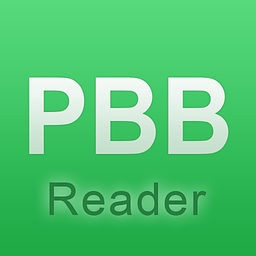
pbb reader(pbb阅读器) 79.50 MB
下载/中文/10.0 v8.6.8.0 最新版
迷你PDG阅读器(min pdgreader) 1.24 MB
下载/中文/10.0 绿色无限制版
其他版本下载
精品推荐 epub转换器
 更多 (10个) >> epub转换器 epub转换器可以将其他格式文件转换为EPUB格式的工具,支持编辑名称、作者、ISBN、发行商、图片类别与注释等。保持文本、列表、图像、超链接和CSS布局,ePub是一种可以自动重新编排的电子书格式,很多电子书都采用这种格式。IT猫扑网小编为大家准备了epub转换器大全,为大家推
更多 (10个) >> epub转换器 epub转换器可以将其他格式文件转换为EPUB格式的工具,支持编辑名称、作者、ISBN、发行商、图片类别与注释等。保持文本、列表、图像、超链接和CSS布局,ePub是一种可以自动重新编排的电子书格式,很多电子书都采用这种格式。IT猫扑网小编为大家准备了epub转换器大全,为大家推
Coolmuster ePub Converter(epub格式转换) 19.51 MB
/中文/10.0
Calibre电子书管理软件 112.61 MB
/多国语言[中文]/10.0
Calibre X64(电子阅读器) 115.00 MB
/中文/10.0
Epub转Txt工具(EpubToTxt) 598.00 KB
/中文/10.0
epuBuilder绿色免费版(epub电子书制作) 13.28 MB
/中文/0.0
easypub中文版(txt转epub转换器) 2.26 MB
/中文/10.0
AniceSoft EPUB Converter(EPUB电子书转换器) 70.30 MB
/中文/10.0
TXT to Epub Converter(txt转epub转换器) 712.00 KB
/中文/10.0
相关文章
下载地址
Calibre电子书管理软件 v5.42.0 多语言官方安装版
查看所有评论>> 网友评论
更多>> 猜你喜欢